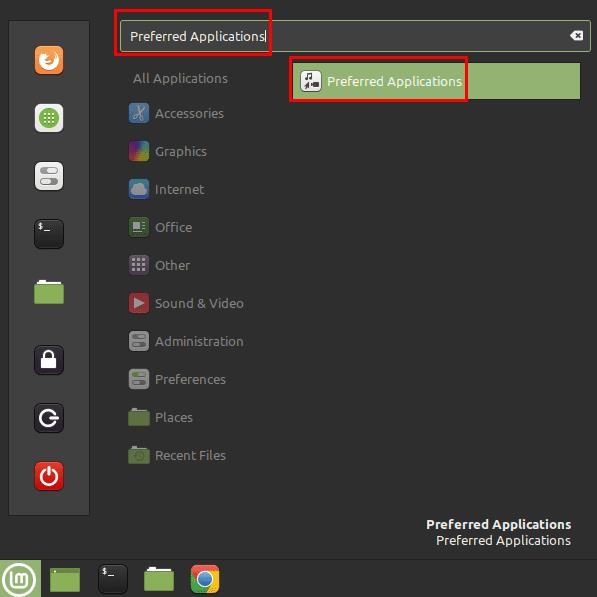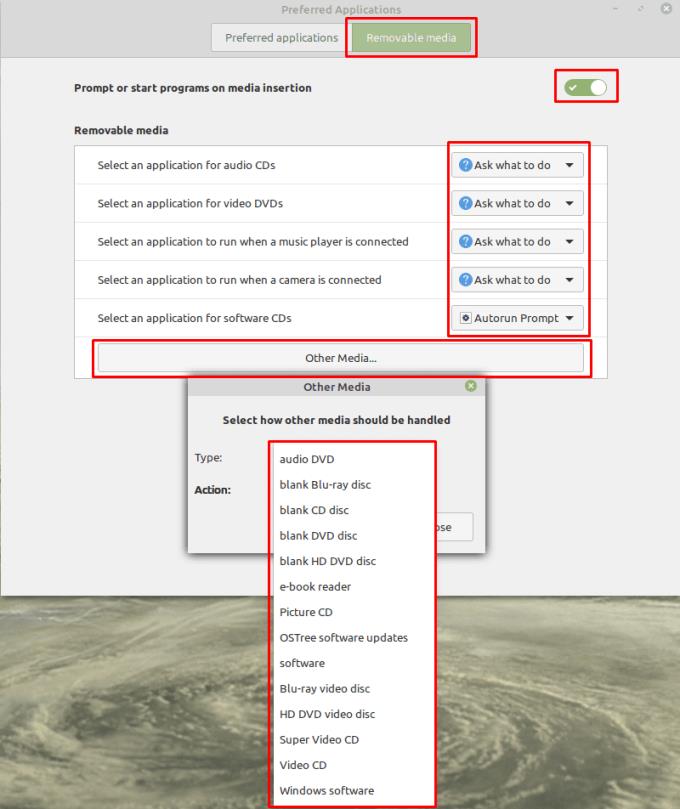Wanneer je een verwisselbaar opslagapparaat aansluit, wil je deze vaak meteen in gebruik nemen. Om u een paar klikken te besparen, kunt u met besturingssystemen zoals Linux Mint een automatische actie configureren die moet worden ondernomen wanneer bepaalde soorten verwijderbare media worden geplaatst. Meestal vraagt Mint standaard welke actie u wilt ondernemen voordat deze actie als standaard voor de toekomst wordt ingesteld.
Als u in de toekomst van gedachten verandert of preventief de standaardacties voor bepaalde soorten verwisselbare media wilt instellen, kunt u dit doen door op de Super-toets te drukken, vervolgens "Voorkeurstoepassingen" te typen en op Enter te drukken.
Tip: De "Super"-sleutel is de naam die veel Linux-distributies gebruiken om te verwijzen naar de Windows-sleutel of de Apple "Command"-sleutel, terwijl elk risico op handelsmerkproblemen wordt vermeden.
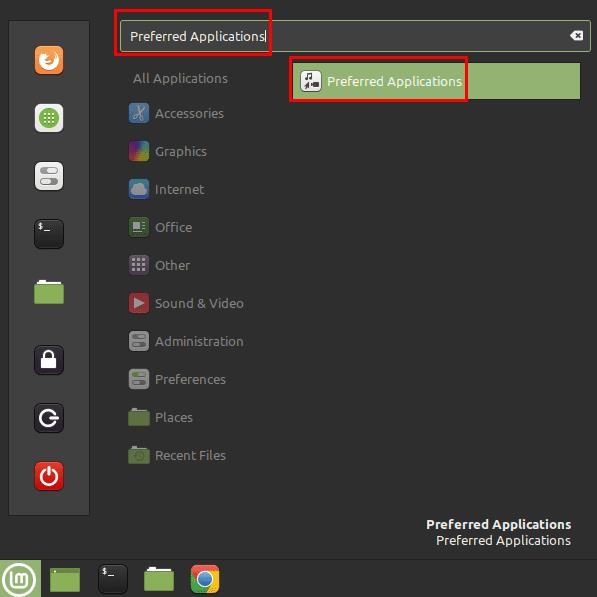
Druk op de Super-toets, typ vervolgens "Voorkeurstoepassingen" en druk op Enter.
Zodra u zich in het menu met voorkeurstoepassingen bevindt, schakelt u over naar het tabblad "Verwisselbare media". Als u nooit wilt dat er automatisch acties worden uitgevoerd wanneer u een vorm van verwisselbare media aansluit, kunt u op de schuifregelaar "Programma's vragen of starten bij het invoegen van media" op de "Uit"-positie klikken.
Ervan uitgaande dat de schuifregelaar "Programma's vragen of starten bij invoegen van media" is ingesteld op "Aan", kunt u configureren welke actie er wordt uitgevoerd wanneer een audio-cd, video-dvd, muziekspeler, camera of software-cd is aangesloten. Voor elk van de opties wordt een applicatie in de lijst opgenomen, als een geschikte optie is geïnstalleerd. Als u de toepassing die u wilt gebruiken niet kunt vinden, kunt u op "Andere toepassing" klikken en door de volledige lijst met geïnstalleerde software bladeren. Als alternatief kunt u Mint instellen op "Vraag wat u moet doen", de verwisselbare media openen in de bestandsbrowser of niets doen.
Meer verwisselbare mediatypes kunnen worden geconfigureerd door op "Andere media" te klikken. Deze andere media hebben dezelfde mogelijkheden in termen van mogelijke acties.
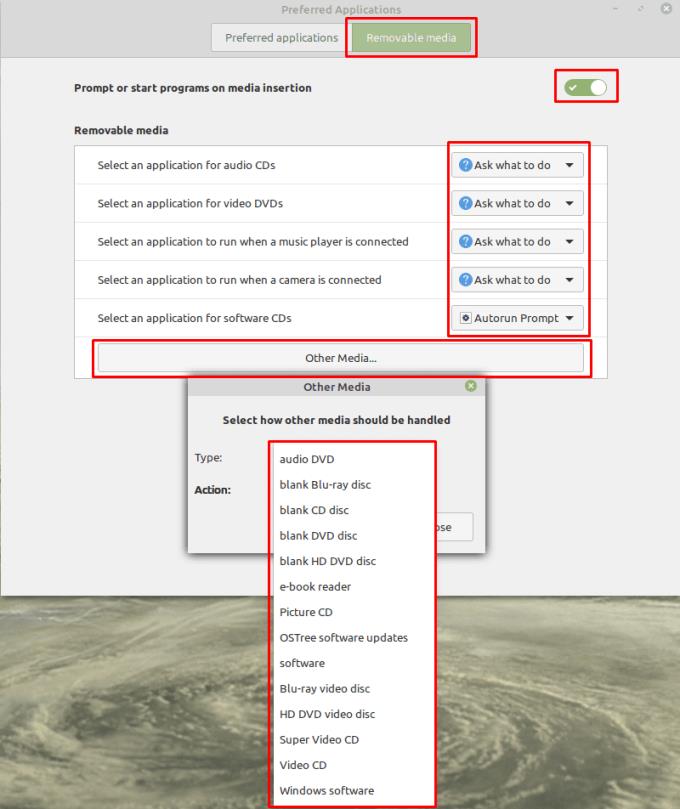
U kunt een reeks verwisselbare mediatypes configureren met automatische acties op het tabblad "Verwisselbare media".